Android 使用 Kotlin 重写 Gradle 文件,kotlin 教程
versionCode = 1
versionName = "1.0"
testInstrumentationRunner = "androidx.test.runner.AndroidJUnitRunner"
}
编译类型改造
Groovy 语法的编译类型如下所示:
buildTypes {
release {
minifyEnabled false
proguardFiles getDefaultProguardFile ('proguard-android-optimize.txt'), 'proguard-rules.pro'
}
}
利用 Kotlin 可以改造成下面这样:
buildTypes {
getByName("release") {
isMinifyEnabled = false
proguardFiles(getDefaultProguardFile("proguard-android-optimize.txt"), "proguard-rules.pro")
}
}
指定 JDK 改造
Groovy 语法的指定 JDK 如下所示:
compileOptions {
sourceCompatibility JavaVersion . VERSION_1_8
targetCompatibility JavaVersion . VERSION_1_8
}
kotlinOptions {
jvmTarget = '1.8'
}
利用 Kotlin 可以改造成下面这样:
compileOptions {
sourceCompatibility = JavaVersion.VERSION_1_8
targetCompatibility = JavaVersion.VERSION_1_8
}
kotlinOptions {
jvmTarget = "1.8"
}
依赖的改造
Groovy 语法的依赖如下所示:
dependencies {
implementation "org.jetbrains.kotlin:kotlin-stdlib:1.4.31"
implementation 'androidx.core:core-ktx:1.2.0'
implementation 'androidx.appcompat:appcompat:1.1.0'
implementation 'com.google.android.material:material:1.1.0'
implementation 'androidx.constraintlayout:constraintlayout:1.1.3'
}
利用 Kotlin 可以改造成下面这样:
dependencies {
implementation("org.jetbrains.kotlin:kotlin-stdlib:1.4.31")
implementation("androidx.core:core-ktx:1.2.0")
implementation("androidx.appcompat:appcompat:1.1.0")
implementation("com.google.android.material:material:1.1.0")
implementation("androidx.constraintlayout:constraintlayout:1.1.3")
}
完整代码展示
到此为止,我们已经将自动生成 app/build.gradle 里面的内容全部改造完了,我们来看下完整代码,如下所示:
plugins {
id("com.android.application")
kotlin("android")
kotlin("android.extensions")
}
android {
compileSdkVersion(30)
buildToolsVersion("30.0.3")
defaultConfig {
applicationId = "com.example.kotlingradledsl"
minSdkVersion(23)
targetSdkVersion(30)
versionCode = 1
versionName = "1.0"
testInstrumentationRunner = "androidx.test.runner.AndroidJUnitRunner"
}
buildTypes {
getByName("release") {
isMinifyEnabled = false
proguardFiles(
getDefaultProguardFile("proguard-android-optimize.txt"),
"proguard-rules.pro"
)
}
}
compileOptions {
sourceCompatibility = JavaVersion.VERSION_1_8
targetCompatibility = JavaVersion.VERSION_1_8
}
kotlinOptions {
jvmTarget = "1.8"
}
}
dependencies {
implementation("org.jetbrains.kotlin:kotlin-stdlib:1.4.31")
implementation("androidx.core:core-ktx:1.2.0")
implementation("androidx.appcompat:appcompat:1.1.0")
implementation("com.google.android.material:material:1.1.0")
implementation("androidx.constraintlayout:constraintlayout:1.1.3")
}
上面的 app/build.gradle 里面的内容都是最基本的,我们还需要加入一些更高级的特性,比如自动打包、输出 apk 名称修改等,在上面这个 app/build.gradle 的基础上,我们来开始完善。
自动打包
想要实现自动打包,我们首先要新建一个签名文件,如何实现签名文件这里就不说了,有了签名文件之后,我们就需要在 app/build.gradle 里面进行配置,我们先来看一下 Groovy 语法是如何进行配置的,如下所示:
//签名配置
signingConfigs {
release {
// 别名
keyAlias 'zjgsu'
//别名密码
keyPassword '123456'
//路径
storeFile file('../app/src/main/jks/kotlindsl.jks')
//密码
storePassword '123456'
}
}
然后在编译类型中,release 类型里引用即可,如下所示:
signingConfig signingConfigs.release
利用 Kotlin 可以改造成下面这样:
// 签名类型
signingConfigs {
register("release") {
// 别名
keyAlias = "zjgsu"
// 别名密码
keyPassword = "123456"
// 路径
storeFile = file("src/main/jks/kotlindsl.jks")
// 签名文件密码
storePassword = "123456"
}
}
然后在编译类型中,release 类型里引用即可,如下所示:
signingConfig = signingConfigs.getByName("release")
配置完签名之后,打包 apk 可以直接用命令打包们也可以直接使用 Android studio 提供的工具打包,如下所示:
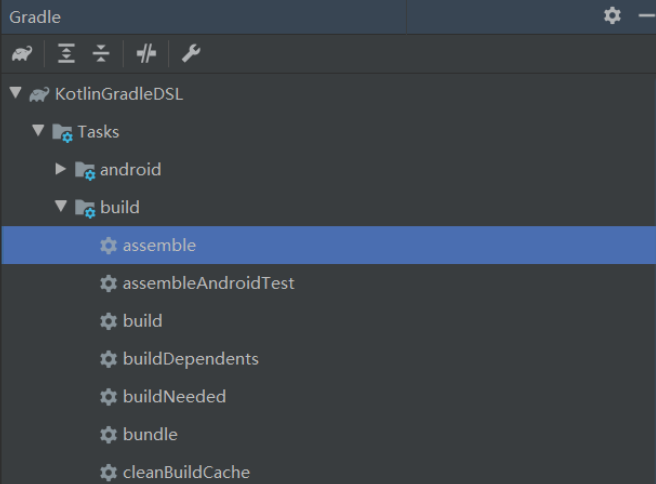
直接双击 assemble 就可以打包 apk 了,打包出来的 apk 如下所示:
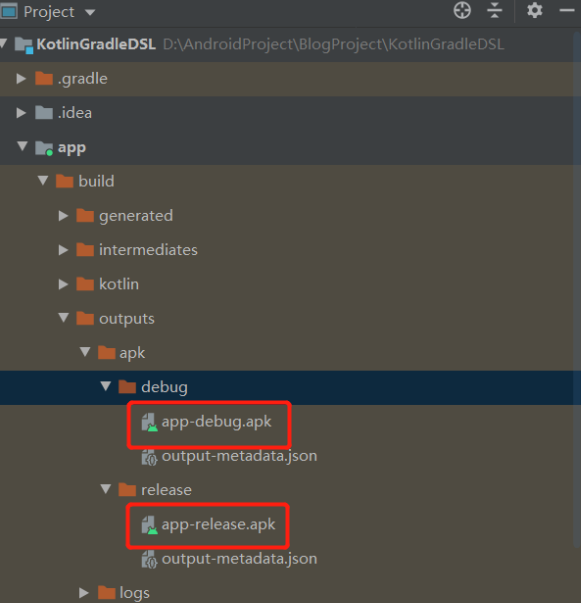
输出类型配置
app-debug 和 app-release 就是我们需要的 apk 了,但是这个名字肯定不是我们需要的,所以我们还需要在 app/build.gradle 中对输出类型进行配置,否则我们每次打包 apk 都得手动改一次名字,太麻烦了,我们先来看一下 Groovy 语法是如何进行配置的,如下所示:
// 输出类型配置
android.applicationVariants.all { variant ->
def buildType = variant.buildType.name
def fileName
variant.outputs.each {
if (buildType == "release") {
fileName = "APP_NAMEV-${defaultConfig.versionName}.apk"
} else if (buildType == "debug") {
fileName = "APP_NAMEV-{defaultConfig.versionName}_{buildType}.apk"
}
it.outputFileName = fileName
}
}
利用 Kotlin 可以改造成下面这样:
// 输出类型
android.applicationVariants.all {
// 编译类型
val buildType = this.buildType.name
outputs.all {
// 判断是否是输出 apk 类型
if (this is com.android.build.gradle.internal.api.ApkVariantOutputImpl) {
this.outputFileName = "KOTLIN_DSL_V{defaultConfig.versionName}_buildType.apk"
}
}
}
我们再利用 assemble 来打包 apk ,打包出来的 apk 如下所示:
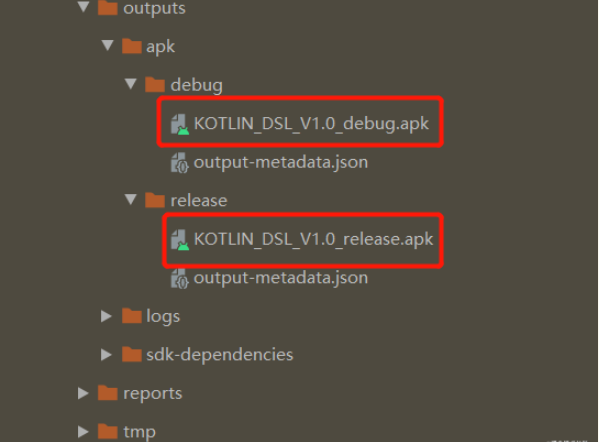
我们在使用 Groovy 语言构建的时候,往往会抽取出一个 build_config.gradle 来作为全局的变量控制,而在 Kotlin 语言中,想要统一管理 Gradle 的依赖版本,则需要使用 buildSrc,有兴趣的可以去看下官网的介绍。
我们来看看如何使用,首先需要在根目录下创建一个 buildSrc 的文件夹,然后创建一系列目录,如下图:
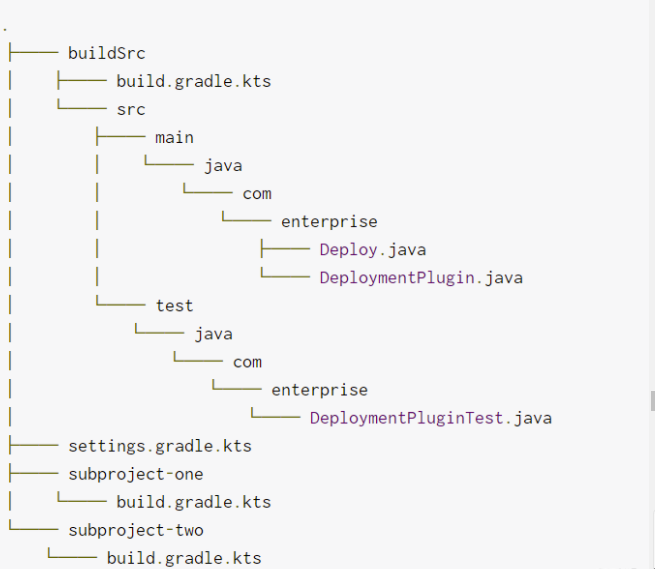
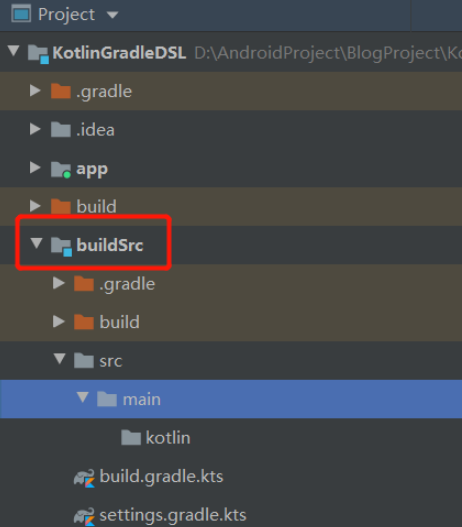
目录创建好之后,就需要编写 settings.gradle.kts,如下所示:
rootProject.buildFileName = "build.gradle.kts"
settings.gradle.kts 编写完成后,再来编写 build.gradle.kts,代码如下所示:
apply {
plugin("kotlin")
}
buildscript {
repositories {
gradlePluginPortal()
}
dependencies {
classpath(kotlin("gradle-plugin", "1.4.31"))
}
}
dependencies {
implementation(gradleKotlinDsl())
implementation(kotlin("stdlib", "1.4.31"))
}
repositories {
gradlePluginPortal()
}
编译成功之后,我们就可以编写 KotlinConstants.kt 公共类了,具体代码如下所示:
//全局常量
object KotlinConstants {
//Gradle 版本
const val gradle_version = "4.1.3"
//Kotlin 版本
const val kotlin_version = "1.4.31"
}
//应用配置
object AppConfig {
//依赖版本
const val compileSdkVersion = 30
//编译工具版本
const val buildToolsVersion = "30.0.3"
//包名
const val applicationId = "com.example.kotlingradledsl"
//最小支持 SDK
const val minSdkVersion = 23
//当前基于 SDK
const val targetSdkVersion = 30
//版本编码
const val versionCode = 1
//版本名称
const val versionName = "1.0"
}
//依赖配置
object DependenciesConfig {
//Kotlin 基础库
const val STD_LIB = "org.jetbrains.kotlin:kotlin-stdlib:${KotlinConstants.kotlin_version}"
}
有了 KotlinConstants.kt 之后,我们就可以在 .gradle 文件中使用了,如 app/build.gradle.kts 代码如下所示:
// 引用插件
plugins {
id("com.android.application")
kotlin("android")
kotlin("android.extensions")
}
// Android 属性
android {
compileSdkVersion(AppConfig.compileSdkVersion)
buildToolsVersion(AppConfig.buildToolsVersion)
defaultConfig {
applicationId = AppConfig.applicationId
minSdkVersion(AppConfig.minSdkVersion)
targetSdkVersion(AppConfig.targetSdkVersion)
versionCode = AppConfig.versionCode
versionName = AppConfig.versionName
testInstrumentationRunner = "androidx.test.runner.AndroidJUnitRunner"
}
// 签名类型
signingConfigs {
register("release") {
// 别名
keyAlias = "zjgsu"
// 别名密码
keyPassword = "123456"
// 路径












评论